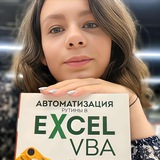❓ Вопрос:
✅ Ответ:
В Excel и Google Таблицах используйте формулу:
Эта формула подставляет текущую дату, и она будет обновляться каждый день.
Пишите ваши вопросы в комментарии👇
P.S. Гайд по горячим клавишам в Excel – удобный, понятный инструмент, который реально экономит кучу времени. Забирайте по ссылке↩️
Как вставить текущую дату в ячейку?
✅ Ответ:
В Excel и Google Таблицах используйте формулу:
=СЕГОДНЯ()
Эта формула подставляет текущую дату, и она будет обновляться каждый день.
Пишите ваши вопросы в комментарии
P.S. Гайд по горячим клавишам в Excel – удобный, понятный инструмент, который реально экономит кучу времени. Забирайте по ссылке
Please open Telegram to view this post
VIEW IN TELEGRAM
👍9❤7🔥3👏2😁2🥰1
Моя онлайн-школа «МозгоЁЖ» участвует в Премии лидеров онлайн-образования от GetCourse — в номинации «Онлайн-школа года»!
📌 Народное голосование уже идет.
И если вы когда-нибудь открывали Excel и думали: «О, наконец-то понятно!» — значит, я всё делаю не зря.
💡 В знак благодарности — подарю вам вебинар по ВПР. Просто пришлите мне скрин из бота-голосовалки по ссылке.
Голосуем тут 👉 ссылка
Выбираем «Образование и изучение языков» → находим «МозгоЁЖ» → Telegram → подтвердить!
🗓 До 22 мая включительно.
Спасибо вам за доверие и голос!
📌 Народное голосование уже идет.
И если вы когда-нибудь открывали Excel и думали: «О, наконец-то понятно!» — значит, я всё делаю не зря.
💡 В знак благодарности — подарю вам вебинар по ВПР. Просто пришлите мне скрин из бота-голосовалки по ссылке.
Голосуем тут 👉 ссылка
Выбираем «Образование и изучение языков» → находим «МозгоЁЖ» → Telegram → подтвердить!
🗓 До 22 мая включительно.
Спасибо вам за доверие и голос!
🔥9❤5🥰3👍2😁2👏1
Каждое «спасибо» после курса — это не просто благодарность. Это доказательство того, что знания работают и приносят реальную пользу.
📊 Возможности Excel безграничны. С его помощью можно автоматизировать рутинные задачи, улучшить качество работы и значительно повысить свою продуктивность. Это не просто инструмент, это ключ к успеху. Это про уверенность. Про то, как вы справляетесь с задачами быстрее, легче и точнее. Это про то, как вы перестаёте бояться Excel и начинаете использовать его на полную мощность.
💬 Приятно читать такие отзывы:
Вот за это я и люблю свою работу🤝 . Видеть, как вы растёте, разбираетесь в тонкостях и начинаете применять новые знания на практике, — это вдохновляет. Excel перестаёт быть «страшной программой» и становится надёжным помощником. 🫶 Спасибо за доверие. Если вы сомневаетесь, стоит ли учиться, просто посмотрите на эти отзывы. Вы точно не пожалеете о своём решении. Приходите учиться и вы увидите, как изменится ваша работа, и вы вместе с ней.
P.S. Гайд по горячим клавишам в Excel – удобный, понятный инструмент, который реально экономит кучу времени. Забирайте по ссылке↩️
Кто-то после обучения собрал прайс и заработал свои первые 5 тысяч рублей. Кто-то научился экономить часы рабочего времени, просто правильно настроив вкладки. А кто-то теперь автоматизирует отчёты каждый день, радует директора и больше не путает графики.
«Вы объяснили понятно, директор доволен, а ВПР теперь мой лучший друг!»
Вот за это я и люблю свою работу
P.S. Гайд по горячим клавишам в Excel – удобный, понятный инструмент, который реально экономит кучу времени. Забирайте по ссылке
Please open Telegram to view this post
VIEW IN TELEGRAM
❤6🔥5🥰4👍1👏1😁1
💥 Ваша поддержка — это суперсила! И продолжаем марафон в поддержку школы!
«МозгоЁЖ» участвует в Премии лидеров онлайн-образования, и каждый голос — это как «=ЕСЛИ» для души: греет, поддерживает и даёт уверенность 😊
Проголосовать можно всего в пару кликов, а взамен я поделюсь записью вебинара по ВПР — вы его точно оцените. Просто пришлите мне скрин из бота-голосовалки по ссылке.
📌 Переходите на сайт
Выбираем «Образование и изучение языков» → находим «МозгоЁЖ» → Проголосовать → Telegram → подтвердить.
До 22 мая — включительно. Спасибо вам, что рядом!🤝
«МозгоЁЖ» участвует в Премии лидеров онлайн-образования, и каждый голос — это как «=ЕСЛИ» для души: греет, поддерживает и даёт уверенность 😊
Проголосовать можно всего в пару кликов, а взамен я поделюсь записью вебинара по ВПР — вы его точно оцените. Просто пришлите мне скрин из бота-голосовалки по ссылке.
📌 Переходите на сайт
Выбираем «Образование и изучение языков» → находим «МозгоЁЖ» → Проголосовать → Telegram → подтвердить.
До 22 мая — включительно. Спасибо вам, что рядом!
Please open Telegram to view this post
VIEW IN TELEGRAM
❤10👍6🔥4😁2🥰1
Дайджест постов в канале🦔
✔️ Подборка постов за 2024 год.
Дайджест постов за предыдущий месяц
Excel или Google Таблицы? 5 вещей, которые бесят в Google Таблицах.😠
Какая из формул подсчитает только количество числовых значений в диапазоне A1:A10
Почему Excel не складывает числа, а просто соединяет их как текст?
Когда у стоматолога всё по любви… к тетрадке https://t.me/excel_mozgoezh/831
Как превратить список задач в стильную диаграмму и получить "вау-эффект" даже от начальства 💼🎯
Excel старше Интернета
Какая формула вернёт остаток от деления 17 на 5?
Можно ли узнать, кто и когда в последний раз редактировал ячейку в Google Таблицах?
Когда жизнь — квест, а Excel — суперсила 🎮📊
3 Excel-приёма, чтобы выжить на майских (и остаться с шашлыком, а не с таблицей)
Excel с секретами о которых вы не знали
Какая из формул объединит текст из ячеек A1 и B1 в одну строку?
Как запретить случайные изменения в ячейках Excel, но давать пользователю вводить данные только в нужных местах?
Как я учила людей Excel, и не только
Проверка запасов по-семейному - что есть, а что уже съели
Гайд по горячим клавишам в Excel – удобный, понятный инструмент, который реально экономит кучу времени. Забирайте по ссылке↩️
Обязательно забирайте пост к себе в избранное⬇️ , чтобы сохранить подборку 🔥
#дайджест
Дайджест постов за предыдущий месяц
Excel или Google Таблицы? 5 вещей, которые бесят в Google Таблицах.😠
Какая из формул подсчитает только количество числовых значений в диапазоне A1:A10
Почему Excel не складывает числа, а просто соединяет их как текст?
Когда у стоматолога всё по любви… к тетрадке https://t.me/excel_mozgoezh/831
Как превратить список задач в стильную диаграмму и получить "вау-эффект" даже от начальства 💼🎯
Excel старше Интернета
Какая формула вернёт остаток от деления 17 на 5?
Можно ли узнать, кто и когда в последний раз редактировал ячейку в Google Таблицах?
Когда жизнь — квест, а Excel — суперсила 🎮📊
3 Excel-приёма, чтобы выжить на майских (и остаться с шашлыком, а не с таблицей)
Excel с секретами о которых вы не знали
Какая из формул объединит текст из ячеек A1 и B1 в одну строку?
Как запретить случайные изменения в ячейках Excel, но давать пользователю вводить данные только в нужных местах?
Как я учила людей Excel, и не только
Проверка запасов по-семейному - что есть, а что уже съели
Гайд по горячим клавишам в Excel – удобный, понятный инструмент, который реально экономит кучу времени. Забирайте по ссылке
Обязательно забирайте пост к себе в избранное
#дайджест
Please open Telegram to view this post
VIEW IN TELEGRAM
❤7🔥5👏3👍1
🧠 Excel объединяет, а вы вдохновляете!
Моя школа «МозгоЁЖ» участвует в Премии GetCourse — и в этот раз мне очень нужен ваш голос.
Если хотя бы раз с Excel стало проще после моего объяснения — поддержите проект!
Я в долгу не останусь: просто пришлите мне скрин из бота-голосовалки по ссылке и получите вебинар по ВПР 🎁
Проголосовать легко — тут
Спасибо за веру, за смайлы под постами и за то, что выбираете Excel
Моя школа «МозгоЁЖ» участвует в Премии GetCourse — и в этот раз мне очень нужен ваш голос.
Если хотя бы раз с Excel стало проще после моего объяснения — поддержите проект!
Я в долгу не останусь: просто пришлите мне скрин из бота-голосовалки по ссылке и получите вебинар по ВПР 🎁
Проголосовать легко — тут
Спасибо за веру, за смайлы под постами и за то, что выбираете Excel
🥰7❤6👍4👏2😁2🔥1
Media is too big
VIEW IN TELEGRAM
Как быстро и точно переместить столбец в Excel, не ломая структуру таблицы?
Вот как:
Кликаем по заголовку столбца — например, «B», чтобы выделить его целиком.
Зажимаем SHIFT.
Наводим курсор на границу выделения (зелёную рамку).
Когда появится значок с четырёхсторонней стрелкой — зажимаем левую кнопку мыши.
Тянем в нужное место. Появится зелёная вертикальная линия — она показывает, куда встанет столбец.
Отпускаем мышку, потом SHIFT — готово!
Никаких «вырезать-вставить» и «не туда вставил» — просто, быстро и без потерь.
Работает идеально даже в больших таблицах с формулами.
Вот такие штуки делают Excel не таблицей, а инструментом.
Продолжайте спрашивать — с Excel мы на «ты»!
P.S. Гайд по горячим клавишам в Excel – удобный, понятный инструмент, который реально экономит кучу времени. Забирайте по ссылке↩️
Вот как:
Кликаем по заголовку столбца — например, «B», чтобы выделить его целиком.
Зажимаем SHIFT.
Наводим курсор на границу выделения (зелёную рамку).
Когда появится значок с четырёхсторонней стрелкой — зажимаем левую кнопку мыши.
Тянем в нужное место. Появится зелёная вертикальная линия — она показывает, куда встанет столбец.
Отпускаем мышку, потом SHIFT — готово!
Никаких «вырезать-вставить» и «не туда вставил» — просто, быстро и без потерь.
Работает идеально даже в больших таблицах с формулами.
Вот такие штуки делают Excel не таблицей, а инструментом.
Продолжайте спрашивать — с Excel мы на «ты»!
P.S. Гайд по горячим клавишам в Excel – удобный, понятный инструмент, который реально экономит кучу времени. Забирайте по ссылке
Please open Telegram to view this post
VIEW IN TELEGRAM
❤10👍6🔥4👏3😁2🥰1
🌟 Маленькое дело — большой вклад.
Пока все голосуют за любимые онлайн-школы, «МозгоЁЖ» тоже борется за звание школы года!
И я не шучу — это действительно важно.
Если мои уроки хоть раз выручали вас в Excel — вы знаете, за кого голосовать 😉
Как бонус — вебинар по ВПР, просто пришлите мне скрин из бота-голосовалки по ссылке.
Сайт → Образование и языки → находим «МозгоЁЖ» → Проголосовать → Telegram → подтвердить.
Каждый голос до 22 мая на вес формулы. Спасибо🥰
Пока все голосуют за любимые онлайн-школы, «МозгоЁЖ» тоже борется за звание школы года!
И я не шучу — это действительно важно.
Если мои уроки хоть раз выручали вас в Excel — вы знаете, за кого голосовать 😉
Как бонус — вебинар по ВПР, просто пришлите мне скрин из бота-голосовалки по ссылке.
Сайт → Образование и языки → находим «МозгоЁЖ» → Проголосовать → Telegram → подтвердить.
Каждый голос до 22 мая на вес формулы. Спасибо
Please open Telegram to view this post
VIEW IN TELEGRAM
❤5👍4🥰4🔥3👏1
🔥 Excel побеждает страх.
«МозгоЁЖ» в номинантах Премии GetCourse.
Мы делаем Excel понятным, пошаговым и даже немного весёлым — и теперь хотим признания.
💌 Поддержите нас голосом — и получите от меня запись вебинара по ВПР (он правда классный).
Просто пришлите мне скрин из бота-голосовалки по ссылке — и подарок ваш.
Ссылка
До 22 мая. Пусть таблицы будут ясными, а дни — добрыми.🥰
«МозгоЁЖ» в номинантах Премии GetCourse.
Мы делаем Excel понятным, пошаговым и даже немного весёлым — и теперь хотим признания.
💌 Поддержите нас голосом — и получите от меня запись вебинара по ВПР (он правда классный).
Просто пришлите мне скрин из бота-голосовалки по ссылке — и подарок ваш.
Ссылка
До 22 мая. Пусть таблицы будут ясными, а дни — добрыми.
Please open Telegram to view this post
VIEW IN TELEGRAM
🥰9👍5👏5😁3
"Mr. Spreadsheet", или Как Excel чуть не стал офисным супергероем🦸♂️
Сегодня мы называем его Excel — сдержанно, уверенно, профессионально. Но знаете ли вы, что в самом начале эта легендарная программа могла носить куда менее солидное имя?
📎 Один из вариантов названия был... Mr. Spreadsheet.
Да-да, настоящий мистер Таблица! Звучит как персонаж из мультфильма, который в свободное от супергеройства время помогает менеджерам строить сводные таблицы.
Другой кандидат — Master Plan. Вот это уже громко. Чувствуется, что в этой программе точно можно планировать захват рынка или хотя бы отпуск. Но, возможно, Microsoft подумала: слишком самоуверенно для того, кто в первой версии даже не умел «ВПР».
И вот тогда родилось то самое имя — Excel. От английского to excel — «превосходить», «быть лучшим». Сдержанно. По-деловому. Прямо как костюм с иголочки и идеально выровненные границы ячеек.
Представь: если бы выбрали Mr. Spreadsheet, сегодня бы вы писали в резюме:
😂 "Уверенный пользователь мистер Таблицы, уровень: продвинутый."
А курсы назывались бы «Прокачай своего Мистера». Согласитесь, звучит... своеобразно.🤭
Так что слава маркетологам Microsoft. Они знали, что с таким именем у Excel будет долгая, успешная жизнь. А у нас — нормальное портфолио.
P.S. Гайд по горячим клавишам в Excel – удобный, понятный инструмент, который реально экономит кучу времени. Забирайте по ссылке↩️
Сегодня мы называем его Excel — сдержанно, уверенно, профессионально. Но знаете ли вы, что в самом начале эта легендарная программа могла носить куда менее солидное имя?
📎 Один из вариантов названия был... Mr. Spreadsheet.
Да-да, настоящий мистер Таблица! Звучит как персонаж из мультфильма, который в свободное от супергеройства время помогает менеджерам строить сводные таблицы.
Другой кандидат — Master Plan. Вот это уже громко. Чувствуется, что в этой программе точно можно планировать захват рынка или хотя бы отпуск. Но, возможно, Microsoft подумала: слишком самоуверенно для того, кто в первой версии даже не умел «ВПР».
И вот тогда родилось то самое имя — Excel. От английского to excel — «превосходить», «быть лучшим». Сдержанно. По-деловому. Прямо как костюм с иголочки и идеально выровненные границы ячеек.
Представь: если бы выбрали Mr. Spreadsheet, сегодня бы вы писали в резюме:
А курсы назывались бы «Прокачай своего Мистера». Согласитесь, звучит... своеобразно.
Так что слава маркетологам Microsoft. Они знали, что с таким именем у Excel будет долгая, успешная жизнь. А у нас — нормальное портфолио.
P.S. Гайд по горячим клавишам в Excel – удобный, понятный инструмент, который реально экономит кучу времени. Забирайте по ссылке
Please open Telegram to view this post
VIEW IN TELEGRAM
😁6👍4🥰4❤2👏2
📣 Всё серьёзно — «МозгоЁЖ» в финале.
Друзья, моя школа по Excel попала в список номинантов Премии года. Это волнительно, гордо и очень по-настоящему.
Если вы учились со мной, улыбались на уроках и перестали бояться формул — отдайте свой голос 🙌
А я в ответ подарю вам вебинар по ВПР — просто пришлите мне скрин из бота-голосовалки по ссылке.
Проголосовать → тут
Раздел «Образование и языки» → «МозгоЁЖ»
Спасибо вам — вы сила, которая вдохновляет.
Друзья, моя школа по Excel попала в список номинантов Премии года. Это волнительно, гордо и очень по-настоящему.
Если вы учились со мной, улыбались на уроках и перестали бояться формул — отдайте свой голос 🙌
А я в ответ подарю вам вебинар по ВПР — просто пришлите мне скрин из бота-голосовалки по ссылке.
Проголосовать → тут
Раздел «Образование и языки» → «МозгоЁЖ»
Спасибо вам — вы сила, которая вдохновляет.
❤10🔥5👍2🥰2😁1
🧠 Тренировка для мозга
Какая функция вернёт номер строки, в которой находится ячейка A5?
Какая функция вернёт номер строки, в которой находится ячейка A5?
Anonymous Quiz
40%
=НОМЕРСТРОКИ(A5)
36%
=СТРОКА(A5)
13%
=НАЙТИСТРОКУ(A5)
12%
=ЯЧЕЙКАСТРОКИ(A5)
❤9👍4😁2🔥1🥰1👏1
🎈 А знаете что? Благодаря вам Excel стал добрее☀️
«МозгоЁЖ» участвует в Премии GetCourse, и ваша поддержка — это как автосумма в большой таблице: складывает всё лучшее 💛
📌 Проголосовать можно тут
Ищите «МозгоЁЖ» в разделе образование и языки. Просто пришлите мне скрин из бота-голосовалки по ссылке— и вебинар по ВПР ваш 🎁
До 22 мая включительно. Спасибо за каждый клик, каждое доброе слово — и вашу веру в то, что Excel может быть понятным.❤️
«МозгоЁЖ» участвует в Премии GetCourse, и ваша поддержка — это как автосумма в большой таблице: складывает всё лучшее 💛
📌 Проголосовать можно тут
Ищите «МозгоЁЖ» в разделе образование и языки. Просто пришлите мне скрин из бота-голосовалки по ссылке— и вебинар по ВПР ваш 🎁
До 22 мая включительно. Спасибо за каждый клик, каждое доброе слово — и вашу веру в то, что Excel может быть понятным.
Please open Telegram to view this post
VIEW IN TELEGRAM
👏9👍5🥰3😁2🔥1
❓ Вопрос:
✅ Ответ:
Наведите курсор в любую ячейку таблицы и нажмите:
Excel или Google Таблицы автоматически выделят весь диапазон, где есть данные.
Пишите ваши вопросы в комментарии👇
P.S. Гайд по горячим клавишам в Excel – удобный, понятный инструмент, который реально экономит кучу времени. Забирайте по ссылке↩️
Как быстро выделить всю таблицу с данными?
✅ Ответ:
Наведите курсор в любую ячейку таблицы и нажмите:
Ctrl + A
Excel или Google Таблицы автоматически выделят весь диапазон, где есть данные.
Пишите ваши вопросы в комментарии
P.S. Гайд по горячим клавишам в Excel – удобный, понятный инструмент, который реально экономит кучу времени. Забирайте по ссылке
Please open Telegram to view this post
VIEW IN TELEGRAM
👏10❤5🥰5👍2😁2🔥1
🏁 Последние дни голосования — финальный рывок!
«МозгоЁЖ» в списке номинантов Премии лидеров онлайн-образования — и теперь всё зависит от ваших голосов.
Если Excel стал вам другом благодаря моим урокам — помогите школе стать победителем.
От меня — вебинар по ВПР в подарок (просто пришлите мне скрин из бота-голосовалки по ссылке.).
🗳Голосуйте здесь
Категория «Образование и изучение языков» → находим «МозгоЁЖ» → Проголосовать → Telegram → подтвердить.
Спасибо, что делаете эту дорогу такой осмысленной и тёплой❤️
«МозгоЁЖ» в списке номинантов Премии лидеров онлайн-образования — и теперь всё зависит от ваших голосов.
Если Excel стал вам другом благодаря моим урокам — помогите школе стать победителем.
От меня — вебинар по ВПР в подарок (просто пришлите мне скрин из бота-голосовалки по ссылке.).
🗳Голосуйте здесь
Категория «Образование и изучение языков» → находим «МозгоЁЖ» → Проголосовать → Telegram → подтвердить.
Спасибо, что делаете эту дорогу такой осмысленной и тёплой
Please open Telegram to view this post
VIEW IN TELEGRAM
🔥7❤5👏3😁2👍1🥰1
🌵 Таблицы в горшках, или как я снова поняла, что Excel — это живопись
Сидела, рисовала растения. Один сюжет: три горшка, три суккулента, зелень, тени, текстуры.
Сверху — оригинал, снизу — моя версия. Вроде бы всё совпадает.
А теперь угадайте, что чувствую?
Правильно: как будто копировала формат в Excel вручную, без "Формат по образцу".
Каждый лист — как новый лист Excel. Тот же заголовок: "FLOWERS", та же структура: «три ячейки, три смысловых блока». Но вот оттенки ушли. Водичка потекла не туда. Где-то нажала лишний Enter, где-то слишком сильно нажала на зелёный. И вышла таблица. Только эмоциональная.
🎨 И вот он парадокс. Мы так же работаем и в Excel. Вроде структура — одна. Формулы — те же. Но что-то не считается, не совпадает, цвет не тот. Потому что одно дело — просто "срисовать", а другое — понять, передать и прожить таблицу.
💡 В жизни, как и в Excel, мы часто сидим с кисточкой в руке и думаем:
— "Ну почему у меня не так как в оригинале?" А потом понимаем, что красота — не в точности копии. А в том, чтобы научиться строить своё, но по-настоящему.
Так что если вы вдруг ошиблись в формуле, залили ячейку не тем цветом или понадеялись на автозаполнение — ничего. Даже в горшке может вырасти не то, что вы планировали. Но оно будет вашим прожитым опытом, который вы не забудете.
Сидела, рисовала растения. Один сюжет: три горшка, три суккулента, зелень, тени, текстуры.
Сверху — оригинал, снизу — моя версия. Вроде бы всё совпадает.
А теперь угадайте, что чувствую?
Правильно: как будто копировала формат в Excel вручную, без "Формат по образцу".
Каждый лист — как новый лист Excel. Тот же заголовок: "FLOWERS", та же структура: «три ячейки, три смысловых блока». Но вот оттенки ушли. Водичка потекла не туда. Где-то нажала лишний Enter, где-то слишком сильно нажала на зелёный. И вышла таблица. Только эмоциональная.
🎨 И вот он парадокс. Мы так же работаем и в Excel. Вроде структура — одна. Формулы — те же. Но что-то не считается, не совпадает, цвет не тот. Потому что одно дело — просто "срисовать", а другое — понять, передать и прожить таблицу.
💡 В жизни, как и в Excel, мы часто сидим с кисточкой в руке и думаем:
— "Ну почему у меня не так как в оригинале?" А потом понимаем, что красота — не в точности копии. А в том, чтобы научиться строить своё, но по-настоящему.
Так что если вы вдруг ошиблись в формуле, залили ячейку не тем цветом или понадеялись на автозаполнение — ничего. Даже в горшке может вырасти не то, что вы планировали. Но оно будет вашим прожитым опытом, который вы не забудете.
🔥14👍5🥰5❤3👏2
🎯 Финальный день голосования!
Вот и подошёл к концу этот марафон поддержки, голосов и невероятной обратной связи.
Сегодня — последний день, когда можно отдать голос за мою онлайн-школу «МозгоЁЖ» в Премии лидеров онлайн-образования от GetCourse.
Если вы хотели проголосовать, но откладывали — время пришло ❤️
Это займёт 30 секунд, а для меня это месяцы работы, стараний и тысячи формул, объяснённых по-человечески.
📍 Переходите и голосуйте
Раздел образование и изучение языков → «МозгоЁЖ»
Нажмите «Проголосовать», перейдите в Telegram-бот и подтвердите выбор.
🎁 В знак благодарности — подарю вам запись вебинара по ВПР. Просто пришлите мне скрин из бота-голосовалки по ссылке.
🕛 До 23:59 сегодняшнего дня!
А 12 июня — церемония, где узнаем, кто победил.
Спасибо вам за поддержку, доверие и веру в то, что даже Excel может быть простым и дружелюбным.
Вы — главная формула в этой истории🤗
Вот и подошёл к концу этот марафон поддержки, голосов и невероятной обратной связи.
Сегодня — последний день, когда можно отдать голос за мою онлайн-школу «МозгоЁЖ» в Премии лидеров онлайн-образования от GetCourse.
Если вы хотели проголосовать, но откладывали — время пришло ❤️
Это займёт 30 секунд, а для меня это месяцы работы, стараний и тысячи формул, объяснённых по-человечески.
📍 Переходите и голосуйте
Раздел образование и изучение языков → «МозгоЁЖ»
Нажмите «Проголосовать», перейдите в Telegram-бот и подтвердите выбор.
🎁 В знак благодарности — подарю вам запись вебинара по ВПР. Просто пришлите мне скрин из бота-голосовалки по ссылке.
🕛 До 23:59 сегодняшнего дня!
А 12 июня — церемония, где узнаем, кто победил.
Спасибо вам за поддержку, доверие и веру в то, что даже Excel может быть простым и дружелюбным.
Вы — главная формула в этой истории
Please open Telegram to view this post
VIEW IN TELEGRAM
👍7❤4🔥3🥰2👏1
⚡️ Excel - техника быстрого ввода. Как стать машиной по забиванию данных (и не умереть от скуки)
Работаете в Excel и чувствуете, что двигаетесь как Windows 95 после обновления? Пора прокачать навыки быстрого ввода и редактирования. Вот фишки, которые сделают тебя королём клавиш и героем офиса:
💡 1. Ctrl + Enter
Выделяете сразу 15 ячеек — и одним махом заполняете их одним значением. Без копипаста, без суеты. Просто держи Ctrl и бей Enter. Магия.
🕹 2. Ctrl + D / Ctrl + R
— D — как «Down» (вниз): копирует верхнюю ячейку вниз
— R — как «Right» (вправо): копирует вбок
Если ты ещё мышкой тянете за угол — простите, но вы в 2007 году.
🔁 3. F2 — редактирование без двойного клика
F2 — твой лучший друг. Курсор сразу в нужной ячейке. Не нужно дважды кликать, попадать мышкой и залипать взглядом.
👑 4. Таб и Shift+Tab — перемещение по строке
Закончили с ячейкой? Жмите Tab — двигаешься вправо. Shift+Tab — назад. И это быстрее, чем глазом моргнуть. Или коллегу позвать.
🔽 5. Alt + Стрелка вниз
Открывает выпадающий список значений, которые уже были введены в этом столбце. Автоистория ввода. Без паролей и смс.
🖋 6. Автозаполнение — мышкой, но с умом
Потяните за угол ячейки с числом или формулой — и Excel сам подхватит. Главное — не тянуть наугад. С зажатым Ctrl — Excel просто копирует. Без ума. А без Ctrl — уже думает.
Вы можете зарываться в ячейки как шахтёр, а можете управлять Excel как джедай. Всё дело в технике ввода и редактирования. Чем меньше мышки — тем больше скорости.
Запомните: Ctrl — Enter, F2 — вперёд, мышка — в отпуск.👍
P.S. Гайд по горячим клавишам в Excel – удобный, понятный инструмент, который реально экономит кучу времени. Забирайте по ссылке↩️
Работаете в Excel и чувствуете, что двигаетесь как Windows 95 после обновления? Пора прокачать навыки быстрого ввода и редактирования. Вот фишки, которые сделают тебя королём клавиш и героем офиса:
💡 1. Ctrl + Enter
Выделяете сразу 15 ячеек — и одним махом заполняете их одним значением. Без копипаста, без суеты. Просто держи Ctrl и бей Enter. Магия.
🕹 2. Ctrl + D / Ctrl + R
— D — как «Down» (вниз): копирует верхнюю ячейку вниз
— R — как «Right» (вправо): копирует вбок
Если ты ещё мышкой тянете за угол — простите, но вы в 2007 году.
🔁 3. F2 — редактирование без двойного клика
F2 — твой лучший друг. Курсор сразу в нужной ячейке. Не нужно дважды кликать, попадать мышкой и залипать взглядом.
👑 4. Таб и Shift+Tab — перемещение по строке
Закончили с ячейкой? Жмите Tab — двигаешься вправо. Shift+Tab — назад. И это быстрее, чем глазом моргнуть. Или коллегу позвать.
🔽 5. Alt + Стрелка вниз
Открывает выпадающий список значений, которые уже были введены в этом столбце. Автоистория ввода. Без паролей и смс.
🖋 6. Автозаполнение — мышкой, но с умом
Потяните за угол ячейки с числом или формулой — и Excel сам подхватит. Главное — не тянуть наугад. С зажатым Ctrl — Excel просто копирует. Без ума. А без Ctrl — уже думает.
Вы можете зарываться в ячейки как шахтёр, а можете управлять Excel как джедай. Всё дело в технике ввода и редактирования. Чем меньше мышки — тем больше скорости.
Запомните: Ctrl — Enter, F2 — вперёд, мышка — в отпуск.
P.S. Гайд по горячим клавишам в Excel – удобный, понятный инструмент, который реально экономит кучу времени. Забирайте по ссылке
Please open Telegram to view this post
VIEW IN TELEGRAM
🔥20❤3🥰3😁3👍2👏2
This media is not supported in your browser
VIEW IN TELEGRAM
Как быстро создать копию листа в Excel?
Без меню, без «сохранить как», без лишних кликов — вот как делают это люди, которые любят Excel:
Зажимаем клавишу CTRL.
Кликаем мышкой по названию листа (внизу, где «Лист1», «Лист2» и т.д.) и не отпуская, тянем, например, вправо.
Появляется маленький плюсик на значке листа — это значит, будет копия.
Отпускаем мышку, потом CTRL — готово!
Лист дублирован, всё форматирование, формулы и данные — на месте.
Удобно, если нужно быстро сделать шаблон, черновик или сохранить исходник перед экспериментами.
Excel любит тех, кто знает простые ходы 😉
Продолжайте спрашивать — покажу ещё!
P.S. Гайд по горячим клавишам в Excel – удобный, понятный инструмент, который реально экономит кучу времени. Забирайте по ссылке↩️
Без меню, без «сохранить как», без лишних кликов — вот как делают это люди, которые любят Excel:
Зажимаем клавишу CTRL.
Кликаем мышкой по названию листа (внизу, где «Лист1», «Лист2» и т.д.) и не отпуская, тянем, например, вправо.
Появляется маленький плюсик на значке листа — это значит, будет копия.
Отпускаем мышку, потом CTRL — готово!
Лист дублирован, всё форматирование, формулы и данные — на месте.
Удобно, если нужно быстро сделать шаблон, черновик или сохранить исходник перед экспериментами.
Excel любит тех, кто знает простые ходы 😉
Продолжайте спрашивать — покажу ещё!
P.S. Гайд по горячим клавишам в Excel – удобный, понятный инструмент, который реально экономит кучу времени. Забирайте по ссылке
Please open Telegram to view this post
VIEW IN TELEGRAM
🔥18👍9🥰8❤3👏2😁2
This media is not supported in your browser
VIEW IN TELEGRAM
Этот парень знает, как вставить строку…в разговор
P.S. Гайд по горячим клавишам в Excel – удобный, понятный инструмент, который реально экономит кучу времени. Забирайте по ссылке↩️
P.S. Гайд по горячим клавишам в Excel – удобный, понятный инструмент, который реально экономит кучу времени. Забирайте по ссылке
Please open Telegram to view this post
VIEW IN TELEGRAM
🥰5👍4👏3🔥2❤1